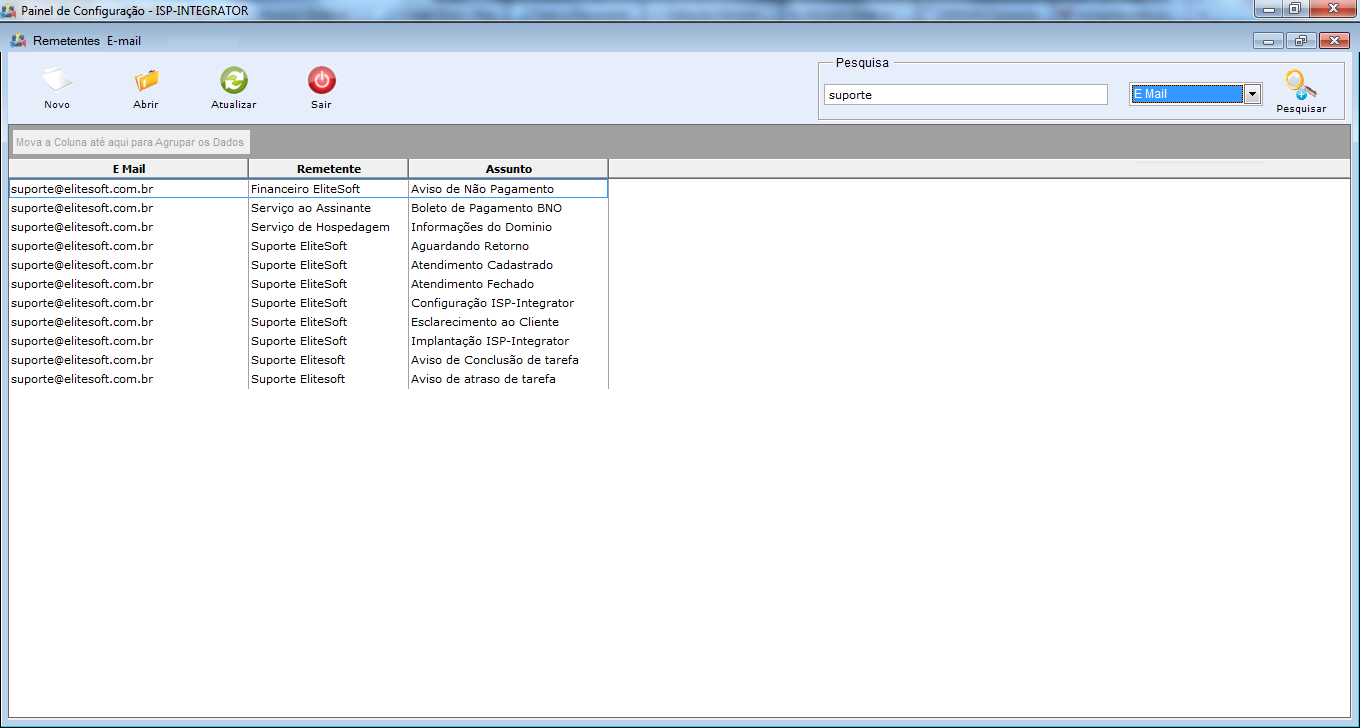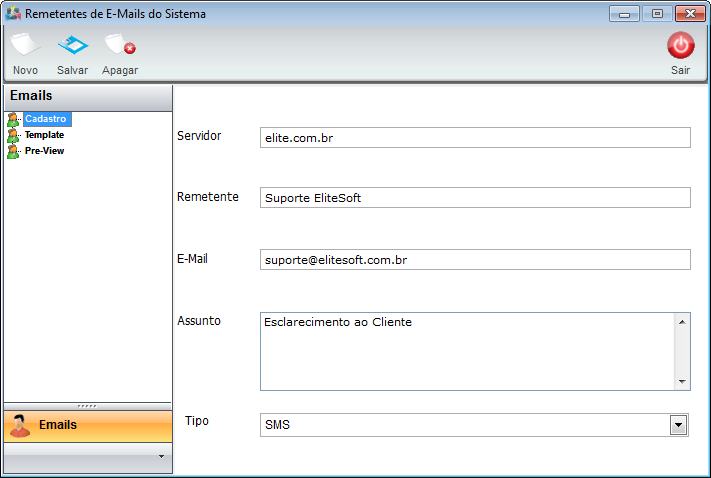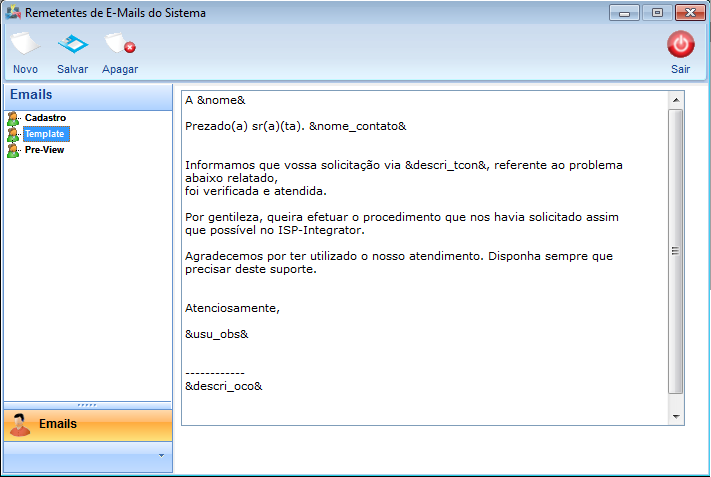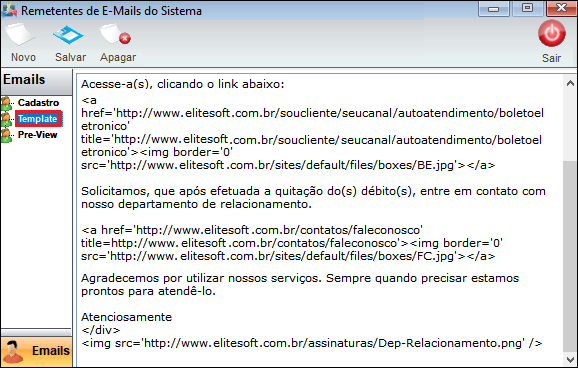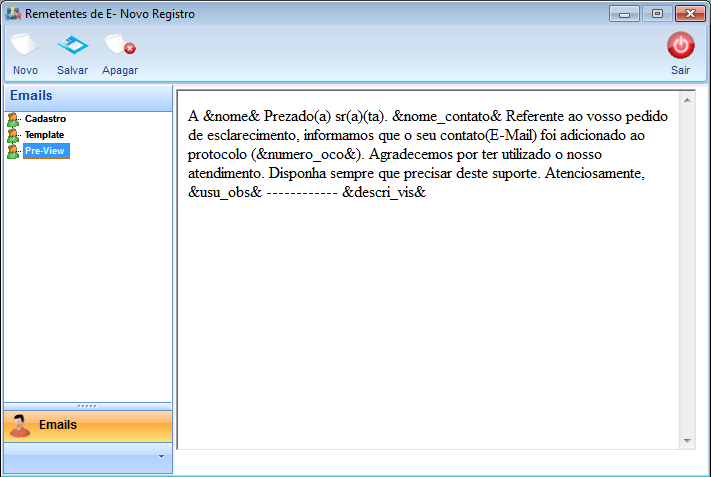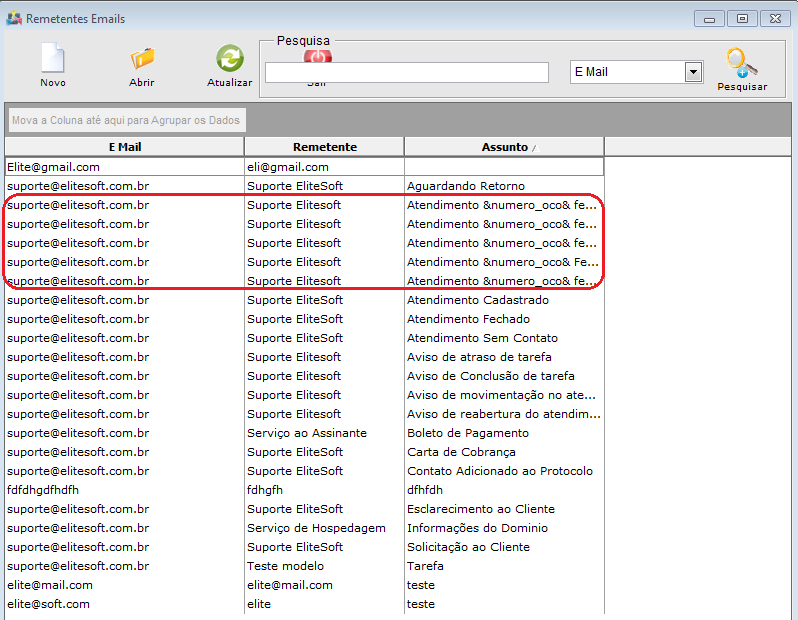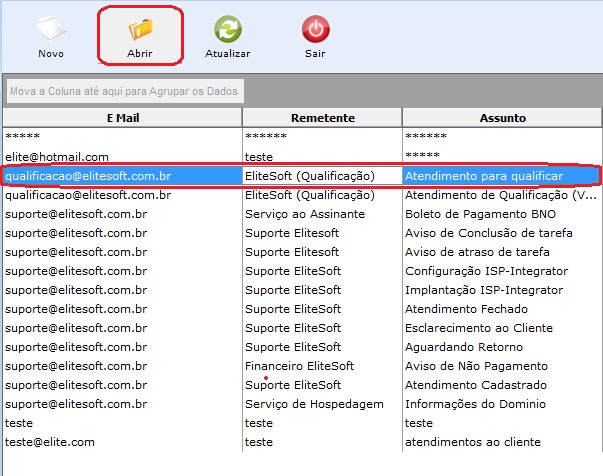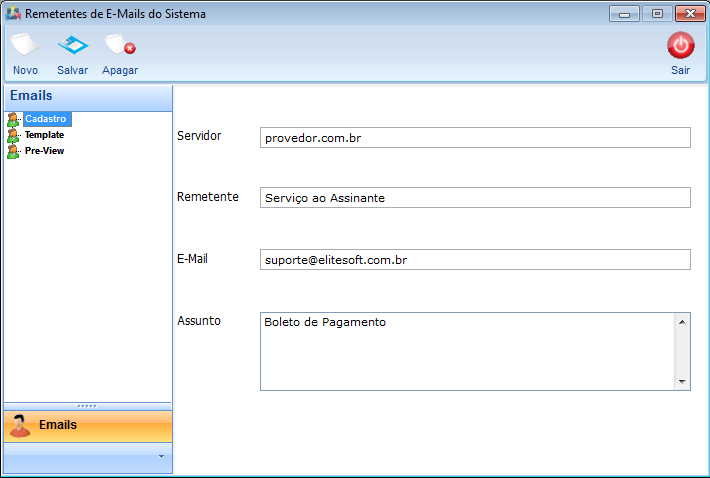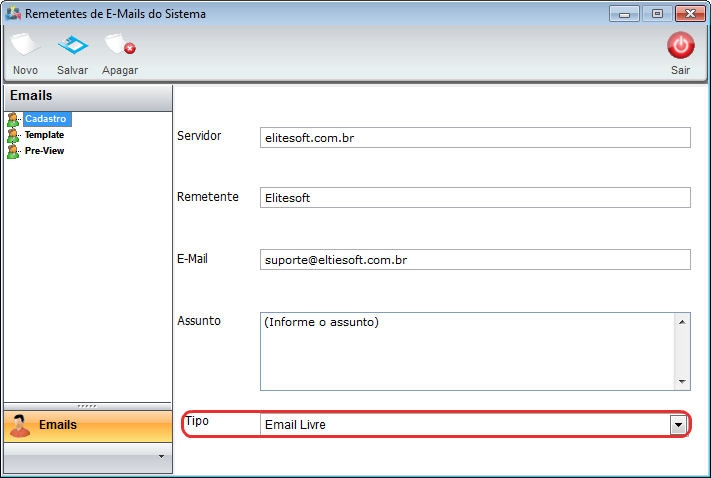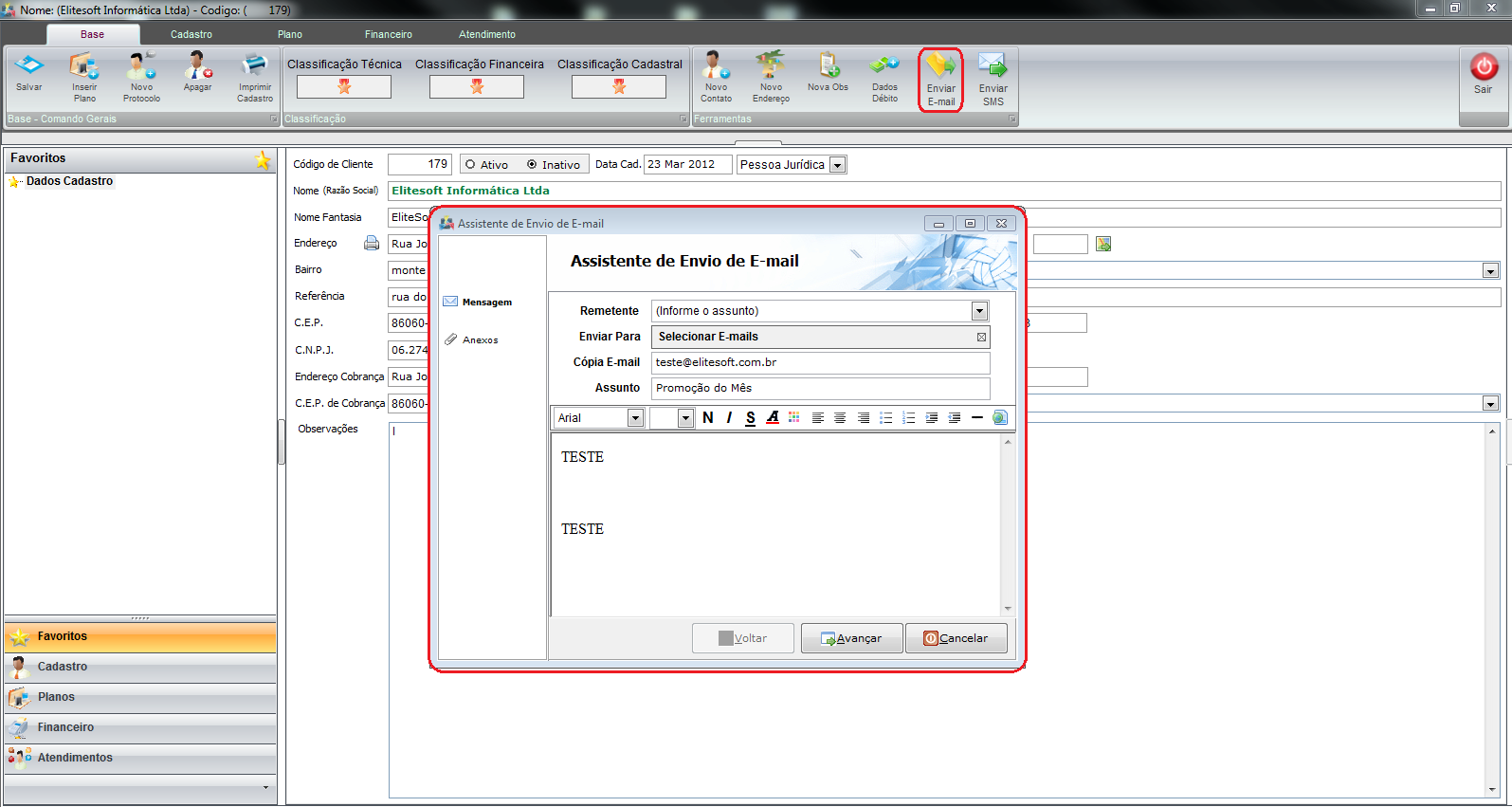Módulo Desktop - Painel Configurações - Remetentes Email
| Permissão |
| Painel de Configurações |
Índice
- 1 Remetentes de E-mail
- 2 Remetente de E-Mail com Imagem
- 3 E-Mail das Telas do Atendimento - Fechar Atendimento, Novo Atendimento, Enviar E-mail
- 4 Enviar Boleto na Tela do Cliente
- 5 Variáveis do Comprovante do Remetente
- 6 Variáveis do SMS
- 7 Variáveis do Remetente de E-mail para Protocolo de Cancelamento
- 8 Recuperação de Senha na Central do Assinante
- 9 E-Mail de Envio de Boletos
- 10 E-mail Livre
- 11 Ver Também
Remetentes de E-mail
![]() Adicionar um E-mail com o Nome do Servidor, Remetente, CC (Com Cópia), Assunto e Tipo de E-mail, Template (Modelo do E-mail) e ter um PreView.
Adicionar um E-mail com o Nome do Servidor, Remetente, CC (Com Cópia), Assunto e Tipo de E-mail, Template (Modelo do E-mail) e ter um PreView.
Na tela Remetentes E-mail pode adicionar novo e-mail, abrir, atualizar, agrupar/desagrupar e ordenar os dados.
Caso queira adicionar um remetente para o novo registro, selecione a opção "Novo" na tela Remetentes E-mail e exibe a tela Remetentes de E-mail Novo Registro.
Na tela Remetentes de E-mail Novo Registro em Cadastro, preencher os campos e selecionar a opção Salvar.
- No campo Tipo: este campo é exclusivo SMS, será definido para que o template seja apresentado para Enviar SMS, ao enviar o tipo fica disponível para seleção.
- Os Templates devem estar vinculados ao Cargo do usuário logado para que possa ser apresentado para seleção.
Na tela Remetentes de E-mail Novo Registro na aba Template, é possível editar o código do template e para visualizar o template gerado, selecionar a aba PreView e selecionar a opção Salvar.
| |
|
A alteração de Remetente de E-Mail com Imagem foi disponibilizada para a versão do Changelog 5.02.00. |
Remetente de E-Mail com Imagem
O template deve conter o texto e as imagens que devem exibir na mensagem.
Caminho a Seguir: ISP - INTEGRATOR / PAINEL DE CONFIGURAÇÕES / REMETENTE DE E-MAIL
- Essas informações devem ser preenchidas conforme o Questionário de Implantação, que o provedor envia para o setor de implantação.
Também estão disponíveis as variáveis abaixo para serem configuradas e apresentadas as informações correspondentes:
| |
|
As variáveis &data_ven_fat&, &historico_conta_fat& e &valor_conta_fat& foram disponibilizadas para a versão do Changelog 6.05.00. |
E-Mail das Telas do Atendimento - Fechar Atendimento, Novo Atendimento, Enviar E-mail
- &nome&: Nome do Cliente;
- &nome_contato&: Contato do Cliente;
- &numero_oco&: Número do Protocolo;
- &_codusu&: ID do Usuário Logado;
- &descri_oco&: Descrição do Atendimento;
- &descri_tcon&: Tipo do Contato;
- &descri_ser&: Descrição do Plano;
- &login&: Login de Autenticação;
- &senha_login&: Senha de Autenticação;
- &senha_central&: Senha Central;
- &usu_obs&: Observação no Cadastro do Usuário;
- &data_oco&: Data do Atendimento;
- &ee_data&: Data do E-mail em Caso de Resposta;
- &ee_deadline&: Data de Hoje com Mais 5 dias;
- &ee_message&: Mensagem do E-mail Anterior;
- &descri_vis&: Descrição da Visita;
- &contatos_financeiros&: Contato Financeiro;
- &contatos_administrativos&: Contato Administrativo;
- &contatos_tecnicos&: Contato Técnico;
- &&contatos_comerciais&: Contato Comercial;
- &primeiro_nome_cliente&: Primeiro Nome do Cliente;
- &circuito&: Circuito Referente ao Plano;
- &endereco&: Endereço de Instalação do Plano;
- &cnpj_cpf&: CPF ou CNPJ do Cliente.
- &data_ven_fat&: Data Vencimento da Fatura (156);
- &historico_conta_fat&: Histórico da Fatura (156);
- &valor_conta_fat&: Valor da Fatura (156);
Enviar Boleto na Tela do Cliente
- &historico_conta&: Histórico da Conta;
- &codcli&: Código do Cliente;
- &nome_cliente&: Nome do Cliente;
- &nome_fan&: Nome Fantasia;
- &valor_conta&: Valor da Conta;
- &n_boleto&: Número do Boleto;
- &data_ven&: Data de Vencimento;
- &data_lan&: Data de Lançamento;
- &pixCopiaECola&: Chave PIX (necessário que o boleto já tenho o PIX criado e salvo no Banco de dados)
Variáveis do Comprovante do Remetente
- &historico_da_conta&: Descrição da Conta;
- &tid&: O Número da Transação feita com a Cielo;
- &valor_pago&: O Valor Pago pelo Cliente;
- &data_venc&: A Data do Vencimento da Fatura.
Variáveis do SMS
- &nome_cliente&: nome do cliente - (Em algumas plataformas se o nome tiver acento, ficará desconfigurado);
- &primeiro_nome_cliente&: primeiro nome em &nome_cliente& - (Na plataforma, se o nome tiver acento, ficará desconfigurado);
- &data_ven&: Data de Vencimento do Boleto;
- &valor_lan&: Valor do Boleto;
- &codigo_barras&: Linha Digitável/Código de Barras.
Variáveis do Remetente de E-mail para Protocolo de Cancelamento
- &nome_cliente&: Nome do Cliente;
- &motivo_can&: Motivo do Cancelamento;
- &planos&: Lista Todos os Planos Selecionados;
- &nro_protocolo&: Número do Protocolo de Cancelamento.
| |
|
A alteração de Recuperação de Senha na Central do Assinante foi disponibilizada para a versão do Changelog 5.02.00. |
Recuperação de Senha na Central do Assinante
- &nome_cliente&: Nome do Cliente;
- &senha_central&;
- &nome_fan&: Nome Fantasia.
| |
|
A alteração de E-Mail de Envio de Boletos foi disponibilizada para a versão do Changelog 5.02.00. |
E-Mail de Envio de Boletos
- &senha_central& - Senha de Acesso a Central do Assinante;
- &codigo_barras& - Linha Digitável/Código de Barras.
E-mail Livre
- &nome&: Nome do cliente
Os e-mails que aparecem em duplicidade na Tela Remetentes E-mails, são provenientes de e-mails referente a avaliação que o cliente fez no atendimento da central do assinante, quando o cliente avalia o atendimento é encaminhado um e-mail ao destinatário configurado e gravado na tela do e-mail em Regras de Atendimento.
Caso queira abrir um cadastro do e-mail, selecione um dos e-mails da lista, após, a opção "Abrir" ou dê um clique duplo no e-mail e exibirá a tela "Remetentes de E-mail Novo Registro".
Na tela Remetentes de E-mail Novo Registro nas abas Cadastro, Template e PreView pode fazer alterações e apagar o e-mail.
Caso queira atualizar os e-mails, selecione a opção Atualizar.
Caso deseje é possível buscar e-mails pelo campo Pesquisar.
- No campo Pesquisar informe as inicias do remetente de e-mail que deseja buscar, escolha uma opção, após selecione a opção Pesquisar.
No campo Tipo, existe o tipo E-mail Livre, este tipo libera na tela do cliente um e-mail livre, sem template, sendo possível digitar o texto que quiser ao enviar o e-mail.
Abaixo o exemplo na tela do cadastro do cliente, enviando um E-mail Livre.
Ver Também
| |
|
Esta é uma base de testes fictícia, meramente ilustrativa. |